
7thShare HD Video Converter(超清视频转换器)
v3.8 官方版- 软件大小:27.9 MB
- 更新日期:2019-09-25 18:04
- 软件语言:简体中文
- 软件类别:视频转换
- 软件授权:免费版
- 软件官网:待审核
- 适用平台:WinXP, Win7, Win8, Win10, WinAll
- 软件厂商:

软件介绍 人气软件 下载地址
7thShare HD Video Converter是一款非常实用的超清视频转换软件,此软件可以帮助用户对视频的播放效果进行优化, 也就是将4k视频转换为2k、1080p的视频,甚至是更高的分辨率,可有效地帮助用户提高视频的播放质量,同时,您也可以使用此软件来将1080p的视频转换成其他高清视频,并且软件支持用户在转换视频的过程中对其进行编辑、添加内容等操作,而且转换的速度极快,可节省用户大量的宝贵时间。此外,本款软件支持对添加的视频播放效果进行调整,例如对视频的亮度、饱和度、对比度等效果进行设置,这将极大的提升视频的播放质量,在视频转换完成或编辑完成后,用户可根据自身的需求来对视频的保存位置进行选择,以便于用户后期对其进行查看或者编辑等操作,是一款实用便捷且转换功能强大的视频转换软件,欢迎有需要的用户前来下载使用。
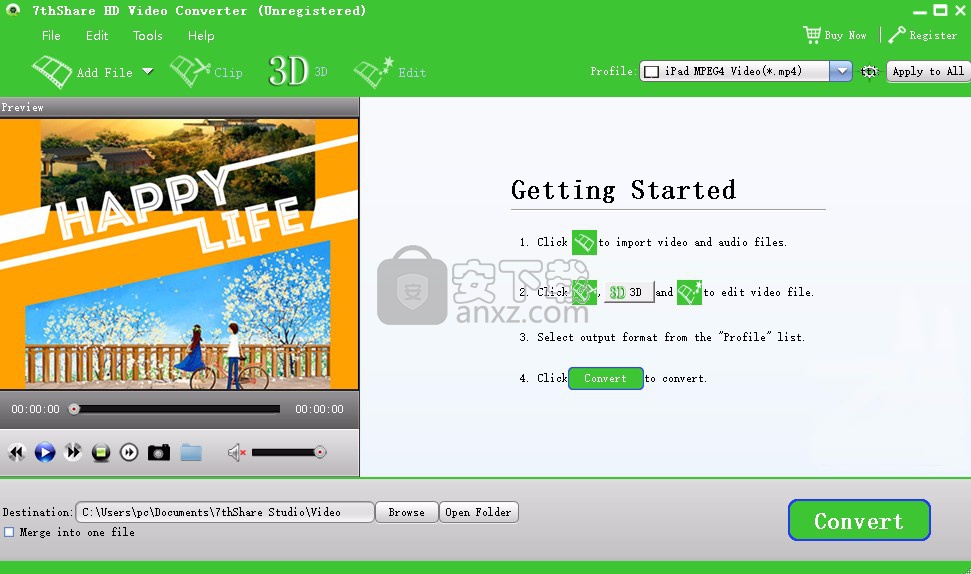
软件功能
将4K超高清视频转换为普通高清视频
具有独特的编码技术,具体来说,无论您希望将4K,H265或VP9的源视频转换为以AVI等其他格式保存的文件,HD Video Converter都可以随时为您的4K,H265和VP9视频转换, WMV,MOV或使4k / H265 / VP9成为目标视频格式。这个高清视频转换器使您能够在保持原始高清晰度的同时获得更小尺寸的输出文件。
转换1080p高清视频文件
可以从任何来源转换高清视频,包括来自其他在线视频网站的高清摄像机AVCHD(.mts / m2ts / .ts),MOD / TOD,MXF / P2 MXF和HD视频,以及H.264 / H.265 / AVC高清视频。该HD转换器将它们转换成一般的高清视频格式,如MP4,MOV,MKV,WMV,AVI等。所以你可以轻松地在电脑上播放它们。
在便携式设备上欣赏高清视频
这款高清转换器可以轻松将高清视频转换为移动设备。iPhone 6,iPhone 5,iPhone 5,ipad mini,iPad 4,iPad Air,Samsung Galaxy S7 / 6/5,Galaxy Note Serial,HTC,MOTO,索尼等众多流行装置。用户还可以调整配置文件的设置并命名配置文件,并保存供以后使用。
软件特色
操作简单,只需要简单的几步即可完成视频分辨率的转换
支持将4k分辨率的视频转换成1080p、2k分辨率的视频文件
在转换视频文件时,软件不会对视频的内容做任何更改
支持对视频的输出格式进行选择,例如常见MP4、AVI等
您可以编辑DVD视频的播放效果
支持对添加的视频播放效果进行调整,也就是对视频的饱和度、对比度、亮度等进行设置
软件提供大量的编辑工具供用户选择使用
在视频完成转换操作后,用户可根据需求来对视频的保存位置进行选择,以便于后期对其进行查看或者编辑等操作
在软件的界面将实施预览添加的视频文件
安装方法
1、找到下载完成的压缩包并解压,然后双击“hd-video-converter.exe”应用程序进入安装步骤。
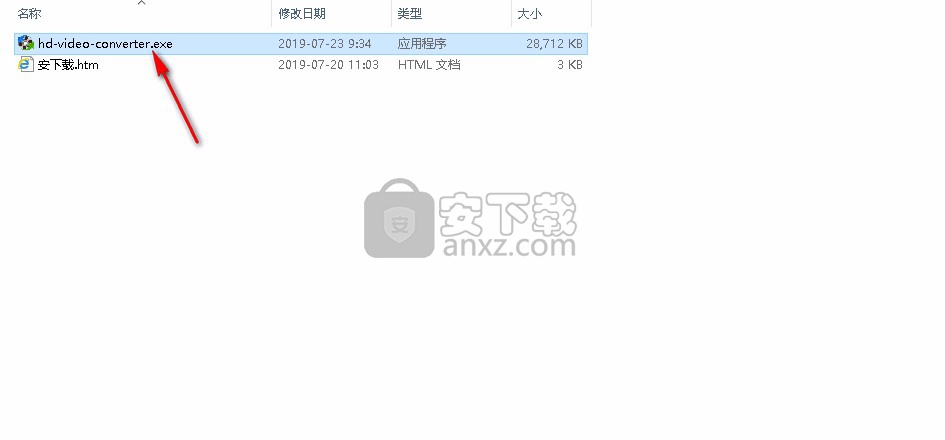
2、选择安装程序时所使用的语言,默认语言为英文,选择完成后点击【OK】按钮继续。
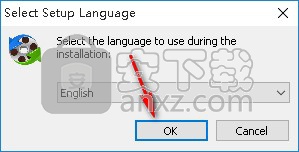
3、此程序将安装到您的计算机中,单击【Next】继续,或单击【Cancel】退出安装程序。
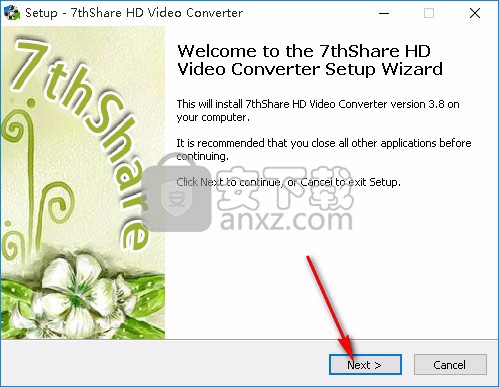
4、阅读软件的相关许可协议,阅读完成后点击【Next】继续,默认同意此协议。
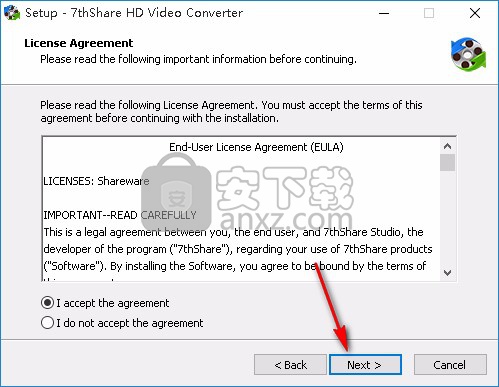
5、如果您想更改程序的保存位置,请单击【Browse】并选择目标文件夹,选择完成后点击【Next】继续。
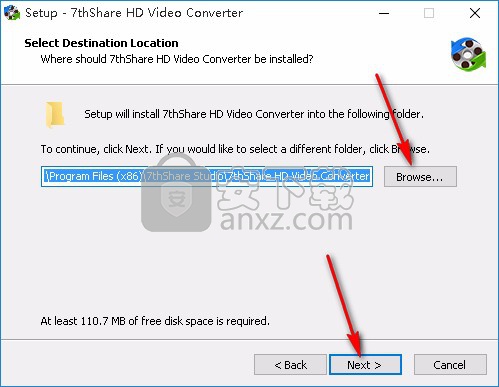
6、选择开始菜单文件夹,单击【Next】继续,如果您想选择不同的文件夹,请单击【Browse】。
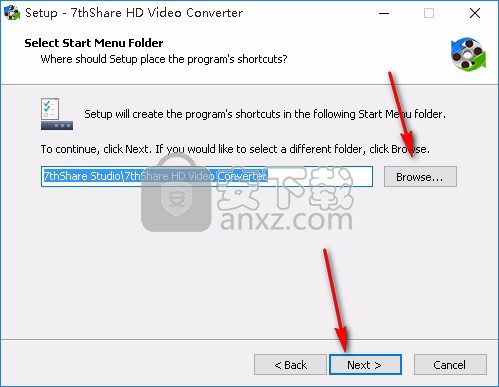
7、选择附加任务以及安装类型,可选择创建桌面快捷方式,选择完成后点击【Next】继续。
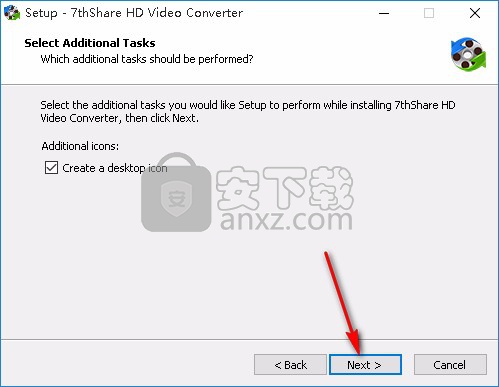
8、准备安装程序,单击【Install】开始安装,如果您想回顾或更改设置,请单击【Back】。
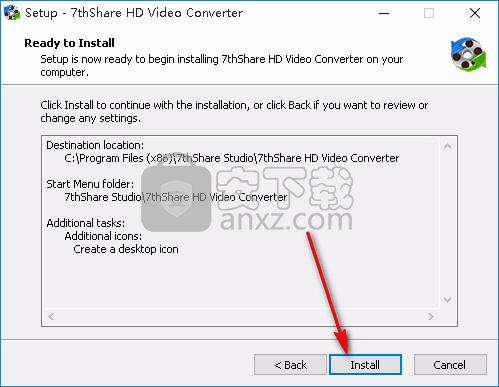
9、等待安装过程,大约十秒钟的时间即可安装完成。
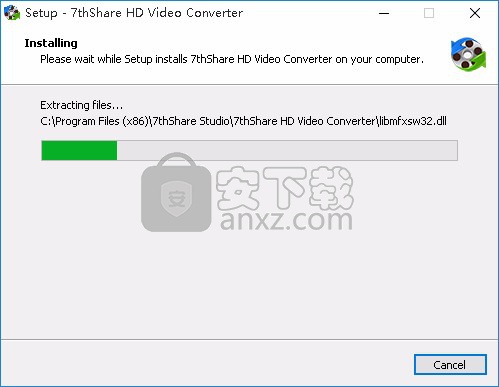
10、安装完成后点击【Finish】退出安装程序,默认运行此程序。
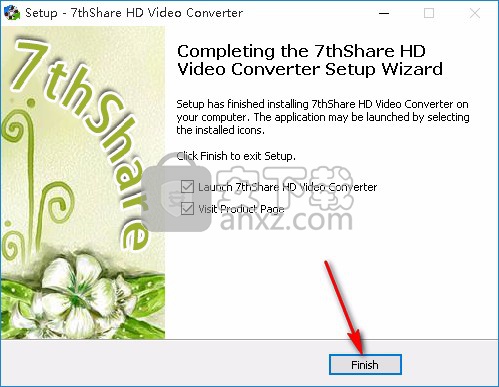
使用说明
DVD Ripper
1.加载DVD光盘/文件夹/ IFO文件
安装并运行该程序后,单击“加载光盘”按钮以加载要转换的DVD光盘。或从“加载光盘”下拉列表中选择“ DVD光盘”,“ DVD文件夹”或“ DVD IFO文件”。您可以看到以下界面
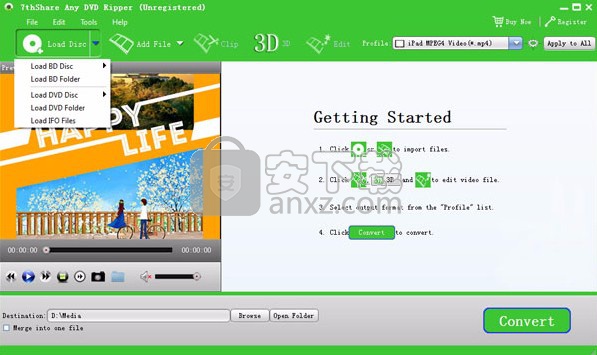
2.选择输出格式
单击“配置文件”下拉箭头,然后可以在“配置文件”列表中选择所需的3D和2D格式。或者,您可以在快速搜索框中直接输入所需的格式,然后从程序显示的列表中选择一种。
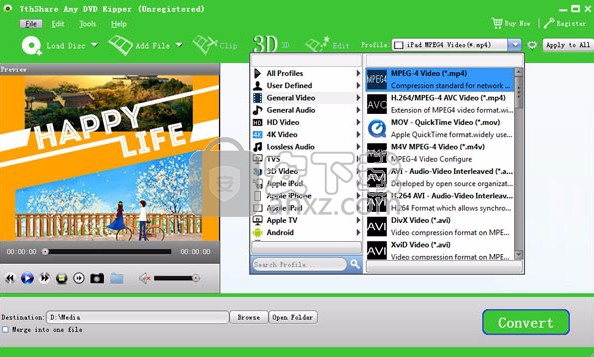
3.编辑DVD视频效果
加载DVD后,您可以使用功能强大的编辑工具来自定义DVD视频效果。例如,您可以修剪视频长度,裁剪视频帧,将多个视频剪辑合并为一个,并为视频添加文本/图像水印。视频亮度,饱和度,色相和对比度也可调节。
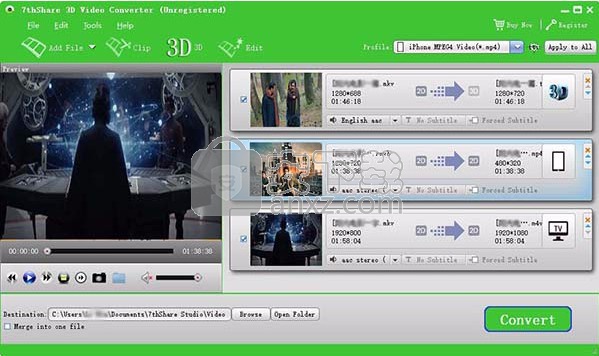
4.将DVD翻录成您选择的格式
您需要做的最后一步是单击“转换”按钮,将DVD翻录为您选择的格式。翻录操作将在几分钟内完成。
2D转3D
1.将2D视频导入程序
安装并运行程序后,单击“添加文件”以将要转换为该程序的2D视频导入。该程序支持批量转换,使您可以一次将多个2D视频转换为3D文件。
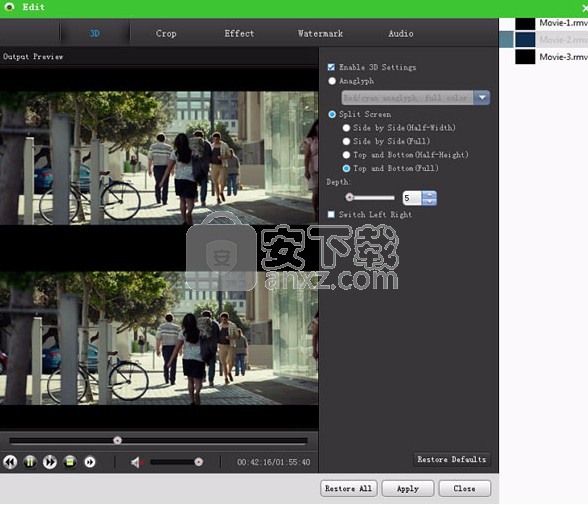
2.添加3D效果
FonePaw视频转换器中将多个3D选项应用于2D到3D转换。突出显示2D视频文件,然后单击“ 3D”按钮以打开集成的视频编辑器。在这里,您可以选择合适的3D类型并调整深度。您还可以修剪,裁剪和向视频添加特殊效果。
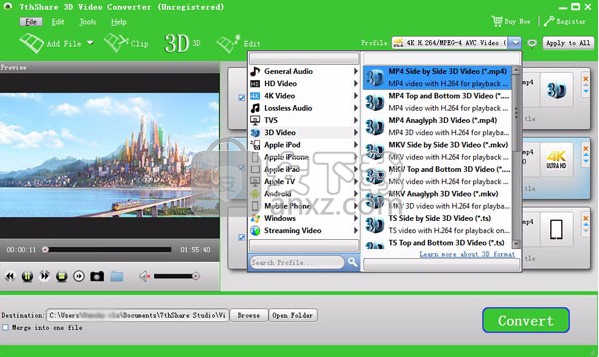
3.直接设置您喜欢的3D格式
点击“个人资料”>“ 3D视频”。如果您碰巧拥有Anaglyph红蓝3D眼镜,则不需要特殊的设备或软件媒体播放器,则可以在此处选择“ MP4 Anaglyph 3D视频(* mp4)”。您还可以选择与3D设备兼容的其他3D格式。
4.开始将2D视频转换为3D
单击“转换”,程序将自动完成其余的工作。完成后,为您的3D眼镜配备设备,并将这些转换后的3D文件导入播放器,并开始在家中的影院3D体验!
转换蓝光
1.安装并加载蓝光
免费下载7thShare任何蓝光开膛手到您的计算机,安装并运行它。然后单击“加载光盘”下拉菜单,然后选择“加载BD光盘”或“加载BD文件夹”以加载蓝光电影。
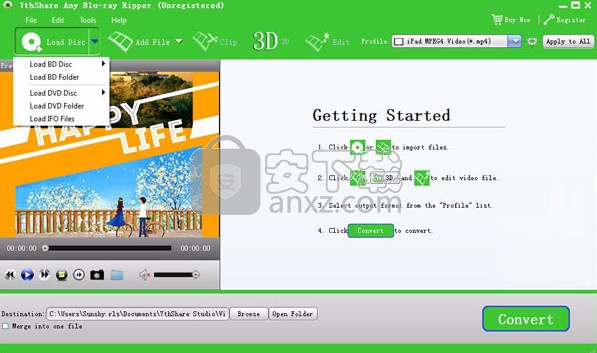
2.个性化视频效果
7thShare任何Blu-ray Ripper提供了令人难以置信的编辑工具,可以帮助您根据自己的喜好自定义视频效果。您可以使用这些工具设置3D设置,裁剪视频帧,添加文本/图像水印以及调整视频亮度,饱和度,对比度,色相和音量。
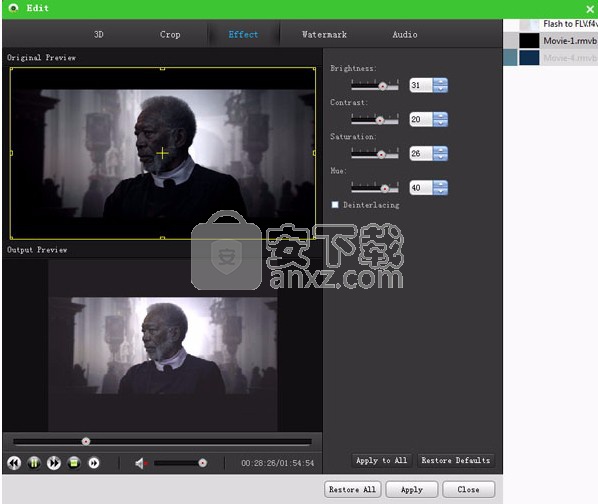
3.选择输出配置文件
单击“配置文件”的下拉菜单后,在弹出的配置文件窗口上移动指针以选择所需的正确格式。您可以在快速搜索框中键入确切的格式为“ MP4”,以快速找到格式。
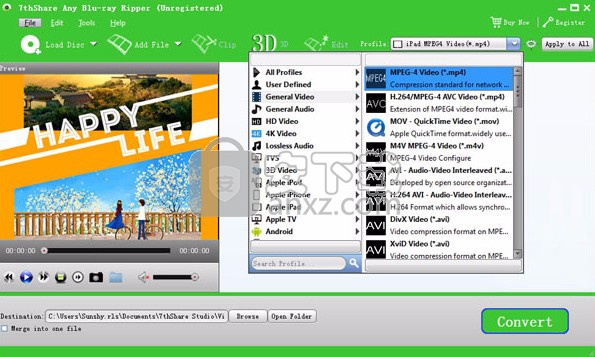
4.转换蓝光电影
配置文件设置好后,您可以单击“转换”按钮,将蓝光文件转换为便携式设备和媒体播放器所需的视频/音频格式。
人气软件
-

kux2mp4(kux转mp4工具) 11.0 MB
/简体中文 -

Video to Picture(视频转图片软件) 14.8 MB
/简体中文 -

腾讯视频转换器(qlv格式转换软件) 33.4 MB
/简体中文 -

VideoSolo Video Converter Ultimate(万能视频转换器) 35.9 MB
/简体中文 -

iSkysoft iMedia Converter Deluxe 125.0 MB
/简体中文 -

Aiseesoft 4K Converter(4K视频转换器) 38.4 MB
/多国语言 -

Free HD Converter(MTS格式转换器) 5.08 MB
/简体中文 -

iPixSoft SWF to GIF Converter(swf转gif软件) 5.28 MB
/英文 -

佳佳蓝光高清格式转换器 5.75 MB
/简体中文 -

Bluefox FLV to MP3 Converter(flv转mp3转换器) 11.6 MB
/简体中文


 flash幻灯片制作软件(Xilisoft Photo to Flash) v1.0.1.0224 中文
flash幻灯片制作软件(Xilisoft Photo to Flash) v1.0.1.0224 中文  EV视频转换器 v2.0.7
EV视频转换器 v2.0.7  迅捷视频转换器 v1.7.9
迅捷视频转换器 v1.7.9  Movie To GIF(视频转GIF软件) v3.2.0.0
Movie To GIF(视频转GIF软件) v3.2.0.0  Zealot All Video Converter 2.4 汉化
Zealot All Video Converter 2.4 汉化  Tipard DVD Ripper(DVD光盘翻录工具) v9.2.18
Tipard DVD Ripper(DVD光盘翻录工具) v9.2.18 







